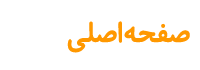
توجه : درج خبر در کلیه انواع سایت ها (فروشگاهی ، شرکتی ، شخصی و ... )به همین نحو می باشد .
برای گذاشتن هرگونه خبر به روش زیر عمل میکنیم:
ابتدا در مدیریت صفحات و منو ها شاخه "بخش محتوایی سایت "را باز کنید. ( بر روی علامت + کلیک کنید تا باز شود.)
سپس بر روی شاخه " بلاگ " کلیک کنید .( ممکن است اخبار نوشته باشد یا هر نام دیگری) حال آرشیو اخباری که بطور پیش فرض بر روی سایت قرار داده ایم باز می شود.
کلیه این اخبار را می توانید حذف نمایید. تیک گزینه حذف مربوط به هر یک از اخبار را بزنید در انتها بر روی " حذف گزینه ها " کلیک کنید.
درج خبر جدید :
نکته مهم : هیچ گاه متنی را از سایت های دیگر و یا از word کپی و در این قسمت paste نکنید. اگر نیاز به کپی کردن متنی داشتید ابتدا متن را در notepad پیست کرده سپس از notepad کپی کنید و در این ادیتور paste کنید.
برای درج خبر جدید بر روی " جدید " کلیک کنید. صفحه زیر باز می شود:
نکته مهم : هیچ گاه متنی را از سایت های دیگر و یا از word کپی و در این قسمت paste نکنید. اگر نیاز به کپی کردن متنی داشتید ابتدا متن را در notepad پیست کرده سپس از notepad کپی کنید و در این ادیتور paste کنید.
همانطور که در تصویر فوق می بینید این صفحه شامل قسمت های زیر می باشد :
عنوان : در این قسمت عنوان خبر خود را می نویسید.
چکیده متن :در این قسمت خلاصه ای از متن خبر خود را می نویسیم.
تصویر بزرگ :در این قسمت عکس مورد نظرتان برای معرفی خبر را قرار می دهید.این عکس سایز بزرگی دارد که با کیفیت بیشتری نمایش داده می شود. برای این کار می توانید با کلیک بر روی علامت آپلود فایل به آدرس مورد نظر رفته و عکس خود را آپلود کنید .
در روش دوم می توانید با دوبار کلیک کردن در " تصویر بزرگ " به قسمت عکس های آپلود شده رفته و با کلیک راست کردن بر روی عکس مورد نظرتان و زدن گزینه انتخاب فایل آن را انتخاب نمایید.
همچنین می توانید از ابزار آپلودفایل که در سمت راست صفحه قرار گرفته است نیز برای آپلود عکس استفاده نمایید.
تصویر کوچک: این تصویر سایز کوچک و سبک تصویر بزرگ است که به عنوان تصویر خبر نمایش داده می شود. برای گداشتن این عکس همچون توضیحات " تصویر بزرگ " عمل می کنیم.
باکس متن خبر : متن کامل خبر را در این قسمت می نویسیم.
ارسال : جهت ارسال خبر بر روی سایت گزینه ارسال را بزنید.
ارسال پیشنویس : برای ذخیره خبر و عدم نمایش در سایت گزینه ارسال پیش نویس را بزنید.
آرشیو اخبار :برای مشاهده آرشیو اخبار گزینه آرشیو اخبار را بزنید
در سمت راست ابزار محتوا گذاری وجود دارد . با کلیک برروی هر کدام از ابزار ها باکس آن باز می شود
 آپلود فایل : با این قابلیت شما توانایی آپلود کردن فایل های بسیاری را بر روی سایت خود خواهید داشت. برای آشنایی با روش کارکرد آپلود فایل به بخش آموزش آپلودفایل مراجعه نمایید.
آپلود فایل : با این قابلیت شما توانایی آپلود کردن فایل های بسیاری را بر روی سایت خود خواهید داشت. برای آشنایی با روش کارکرد آپلود فایل به بخش آموزش آپلودفایل مراجعه نمایید.
![]() لینک شبکه های اجتماعی : شبکه های اجتماعی خود را در اینجا درج کنید.بر روی + کلیک کنید . باکس صفحات اجتماعی باز می شود . از میان آیکون های نمایش داده شده شبکه مورد نظر خود را انتخاب کنید و لینک خود را درج نمایید. سپس گزینه درج را بزنید.
لینک شبکه های اجتماعی : شبکه های اجتماعی خود را در اینجا درج کنید.بر روی + کلیک کنید . باکس صفحات اجتماعی باز می شود . از میان آیکون های نمایش داده شده شبکه مورد نظر خود را انتخاب کنید و لینک خود را درج نمایید. سپس گزینه درج را بزنید.
برای حذف آیکون شبکه بر روی آن کلیک کنید ، از صفحه باز شده گزینه حذف را بزنید.
کلید واژه یا کلمات کلیدی: به منظور بهبود وضعیت سرچ در این قسمت کلمات کلیدی خود را وارد کنید. این کلمات در جستجوی موتورهای جستجو بسیار تاثیر دارد.برای حذف کلمات کلیدی بر روی هر یک که می خواهید کلیک کنید یک ضرب در قرمز نمایش داده می شود و آن کلمه کلیدی حذف می شود.
 در ادامه بخوانیم : برای ایجاد ارتباط در بین بخش های مختلف که به هم مربوط هستند ، می توانید در این قسمت یک کلمه واحد را درج کرده و کلیه بخش های به هم مرتبط را کنار یکدیگر نمایش دهید.برای حذف کلمات مرتبط بر روی هر یک که می خواهید کلیک کنید یک ضرب در قرمز نمایش داده می شود و آن کلمه مرتبط حذف می شود.
در ادامه بخوانیم : برای ایجاد ارتباط در بین بخش های مختلف که به هم مربوط هستند ، می توانید در این قسمت یک کلمه واحد را درج کرده و کلیه بخش های به هم مرتبط را کنار یکدیگر نمایش دهید.برای حذف کلمات مرتبط بر روی هر یک که می خواهید کلیک کنید یک ضرب در قرمز نمایش داده می شود و آن کلمه مرتبط حذف می شود.
 افزودن نقشه:موقعیت مکانی خود را از این طریق بر روی نقشه پیدا کرده و روی سایت خود نمایش دهید.
افزودن نقشه:موقعیت مکانی خود را از این طریق بر روی نقشه پیدا کرده و روی سایت خود نمایش دهید.
![]() تنظیمات:
تنظیمات:
تنظیم پیش نویس : با تیک زدن این قسمت خبر ذخیره شده و بر روی سایت نمایش داده نمی شود .
تنظیم خبر برگزیده : درصورتی که می خواهید خبر مربوطه برگزیده باشد تیک این قسمت را بزنید . در ادامه آموزش ها تنظیمات خبر برگزیده را توضیح داده شده است
تنظیم تاریخ خبر :کلیه اخبار با تاریخ درج خبر درج می شوند اما درصورت نیاز به تغییر تاریخ خبر ، از این قسمت تاریخ درج خبرتنظیم می شود .
تنظیم تاریخ انتشار خبر : تنظیم تاریخ انتشار خبر از این بخش انجام می شود . درصورتی که می خواهید خبر خود را در تاریخ خاصی بر روی سایت نمایش دهید ،تاریخ مورد نظر را در اینجا وارد نمایید.
 افزودن خبر در چند بخش خبری : برای به اشتراک گذاری اخبار در بین بخش های مختلف خبری ، پس از گذاشتن خبر بر روی این ابزار کلیک کنید ، حال بخش های مورد نظر برای به اشتراک گذاری خبر را تیک می زنیم. به عنوان مثال یک خبر می تواند در بخش سیاسی و همچنین بخش اجتماعی نمایش داده شود.
افزودن خبر در چند بخش خبری : برای به اشتراک گذاری اخبار در بین بخش های مختلف خبری ، پس از گذاشتن خبر بر روی این ابزار کلیک کنید ، حال بخش های مورد نظر برای به اشتراک گذاری خبر را تیک می زنیم. به عنوان مثال یک خبر می تواند در بخش سیاسی و همچنین بخش اجتماعی نمایش داده شود.
![]() گالری تصاویر : برای درج گالری تصاویر برای خبر بر روی این بخش کلیک کنید در صفحه باز شده عکس و عنوان آن را وارد کنید . ( در صورت نیاز به توضیحات آپلود تصویر به صفحه آموزش آپلودفایل مراجعه کنید. )
گالری تصاویر : برای درج گالری تصاویر برای خبر بر روی این بخش کلیک کنید در صفحه باز شده عکس و عنوان آن را وارد کنید . ( در صورت نیاز به توضیحات آپلود تصویر به صفحه آموزش آپلودفایل مراجعه کنید. )
برای حذف تصویر بر وری آن کلیک کنید و سپس در باکس باز شده گزینه " حذف تصویر " را بزنید.
 گالری فیلم: برای درج گالری فیلم برای خبر بر روی این بخش کلیک کنید در صفحه باز شده فیلم و عنوان آن را وارد کنید . ( در صورت نیاز به توضیحات آپلود فیلم به صفحه آموزش آپلودفایل مراجعه کنید. )
گالری فیلم: برای درج گالری فیلم برای خبر بر روی این بخش کلیک کنید در صفحه باز شده فیلم و عنوان آن را وارد کنید . ( در صورت نیاز به توضیحات آپلود فیلم به صفحه آموزش آپلودفایل مراجعه کنید. )
برای حذف فیلم بر روی آن کلیک کنید و سپس در باکس باز شده گزینه " حذف فیلم " را بزنید.
نکته مهم : در درج گالری فیلم دقت کنید نام فایل فیلم حتما به زبان انگلیسی باشد.
 گالری صوت :برای درج گالری صوت برای خبر بر روی این بخش کلیک کنید در صفحه باز شده صوت و عنوان آن را وارد کنید . ( در صورت نیاز به توضیحات آپلود صوت به صفحه آموزش آپلودفایل مراجعه کنید. )
گالری صوت :برای درج گالری صوت برای خبر بر روی این بخش کلیک کنید در صفحه باز شده صوت و عنوان آن را وارد کنید . ( در صورت نیاز به توضیحات آپلود صوت به صفحه آموزش آپلودفایل مراجعه کنید. )
برای حذف صوت بر روی آن کلیک کنید و سپس در باکس باز شده گزینه " حذف صوت " را بزنید.
نکته مهم : در درج گالری صوت دقت کنید نام فایل صوت حتما به زبان انگلیسی باشد.
برای چیدمان اخبار برگزیده ابتدا از منوی بالای پنل مدیریت خود اخبار برگزیده را باز کنید .
بصورت بسیار ساده و درگی اخبار مورد نظر خود را جابجا نموده و سپس " ثبت جابجایی " را بزنید.
ارجاع به بخش خبر : با زدن علامت  به بخش خبر مربوطه ارجاع داده می شوید.
به بخش خبر مربوطه ارجاع داده می شوید.